लेखक:
Louise Ward
निर्माण की तारीख:
6 फ़रवरी 2021
डेट अपडेट करें:
26 जून 2024

विषय
यह wikiHow आपको सिखाता है कि अपने कंप्यूटर पर एक निष्पादन योग्य फ़ाइल (exe) शुरू करने और चलाने के लिए विंडोज कमांड प्रॉम्प्ट पर कमांड लाइन का उपयोग कैसे करें।
कदम
अपने कंप्यूटर का स्टार्ट मेनू खोलें। प्रारंभ मेनू खोलने के लिए डेस्कटॉप के निचले बाएं कोने में प्रारंभ बटन पर क्लिक करें।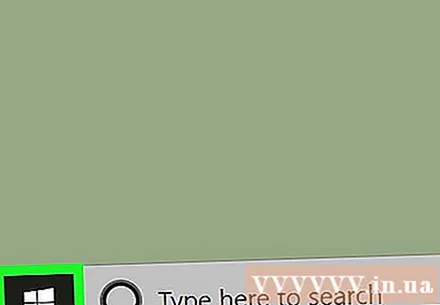
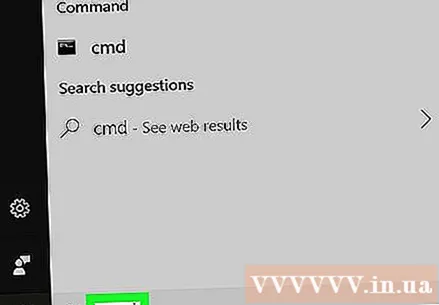
दर्ज करें और खोजें cmd प्रारंभ मेनू पर। कमांड प्रॉम्प्ट खोज परिणामों की सूची में सबसे ऊपर दिखाई देगा।
क्लिक करें सही कमाण्ड प्रारंभ मेनू पर। एक नई कमांड प्रॉम्प्ट विंडो दिखाई देगी।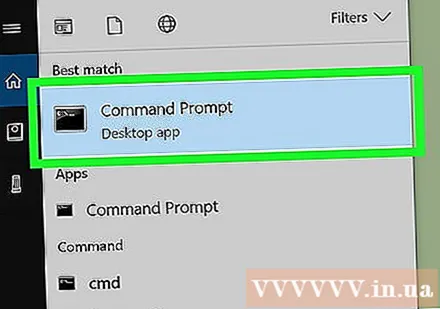
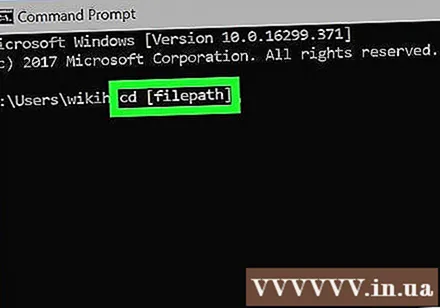
आयात सीडी कमांड प्रॉम्प्ट में। यह कमांड आपको उस डायरेक्टरी में जाने की अनुमति देता है, जहाँ exe प्रोग्राम को चलाने की आवश्यकता है।
Exe प्रोग्राम वाली डायरेक्टरी की फाइल पाथ पाएं। फ़ाइल एक्सप्लोरर विंडो में प्रोग्राम वाले फ़ोल्डर को खोलें, फिर विंडो के शीर्ष पर एड्रेस बार में फ़ाइल पथ को कॉपी या लिख लें।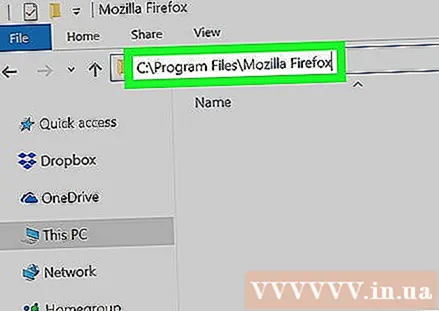
- उदाहरण के लिए, यदि आप मोज़िला फ़ायरफ़ॉक्स को लॉन्च करना चाहते हैं, तो जिस एक्सई फाइल को आप देख रहे हैं, वह ड्राइव सी पर प्रोग्राम फाइल्स फ़ोल्डर के तहत मोज़िला फ़ायरफ़ॉक्स फ़ोल्डर में स्थित हो सकती है।
- इस स्थिति में, फ़ाइल पथ होगा C: Program Files Mozilla Firefox.

अनुभाग में प्रोग्राम का फ़ाइल पथ बदलें आदेश का। इस फ़ाइल पथ पर नेविगेट करने के बाद, आपको यहाँ कमांड निष्पादित करने और पूर्वोक्त निर्देशिका में exe प्रोग्राम चलाने में सक्षम होना चाहिए।- उदाहरण के लिए, यदि आप मोज़िला फ़ायरफ़ॉक्स लॉन्च करना चाहते हैं तो आपको जो कमांड दर्ज करने की आवश्यकता है वह हो सकता है सीडी सी: कार्यक्रम फ़ाइलें मोज़िला फ़ायरफ़ॉक्स.
दबाएँ ↵ दर्ज करें या ⏎ वापसी. आप कमांड प्रॉम्प्ट पर चयनित फ़ाइल पथ पर जाएंगे।
आयात शुरू कमांड प्रॉम्प्ट में। यह कमांड आपको चयनित फ़ाइल पथ से प्रोग्राम लॉन्च करने की अनुमति देता है।
बजाय कार्यक्रम के नाम से। यह नाम बिल्कुल निर्देशिका में exe प्रोग्राम के फ़ाइल नाम से मेल खाना चाहिए।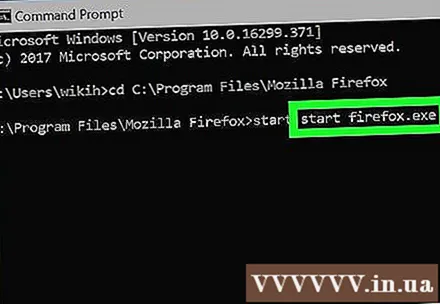
- उदाहरण के लिए, यदि आप मोज़िला फ़ायरफ़ॉक्स लॉन्च कर रहे हैं, तो डिफ़ॉल्ट फ़ाइल नाम होगा firefox.exe.
- उपरोक्त मामले में, आपको जिस कमांड को दर्ज करने की आवश्यकता है वह निम्न के समान है फ़ायरफ़ॉक्स शुरू करो.
दबाएँ ↵ दर्ज करें या ⏎ वापसी. चयनित प्रोग्राम कंप्यूटर पर चलना शुरू हो जाएगा। विज्ञापन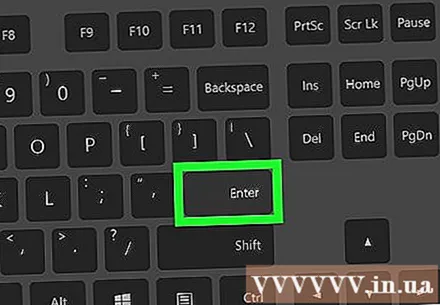
सलाह
- कमांड प्रॉम्प्ट को खोलने का एक और तरीका विंडोज रन फीचर का उपयोग करना है। हम रन विंडो को क्लिक करके खोल सकते हैं ⊞ जीत+आर, आयात cmd यहां क्लिक करें और बटन पर क्लिक करें भूकंप के झटके कमांड प्रॉम्प्ट खोलने के लिए।



